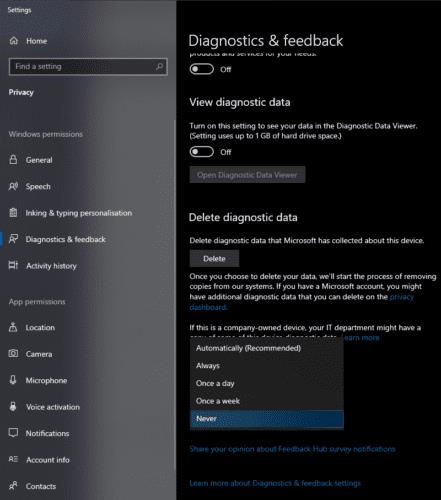Nihče ne mara, da ga ves čas prosijo za povratne informacije o tem, kako nekaj deluje. Pogosto bodisi vse deluje dobro in bi raje ostali sami, ali pa se soočate s težavami in poskušate najti rešitev, namesto da bi želeli prijaviti težavo. Windows 10 vključuje funkcijo povratnih informacij, ki je privzeto nastavljena tako, da občasno zahteva povratne informacije od uporabnikov. Ta priročnik bo obravnaval, kako konfigurirati, kako pogosto Windows 10 zahteva povratne informacije, vključno s tem, kako ga izklopiti.
Možnost konfiguracije za pogostost povratnih informacij je v aplikaciji Nastavitve. Do njega lahko neposredno dostopate tako, da pritisnete tipko Windows, vnesete »Feedback« in pritisnete enter. To bo odprlo aplikacijo Nastavitve na stran »Diagnostika in povratne informacije« v skupini nastavitev »Zasebnost«.
Spustno polje pogostnosti povratnih informacij je blizu dna strani. Kliknite na polje, da si ogledate razpoložljive možnosti.
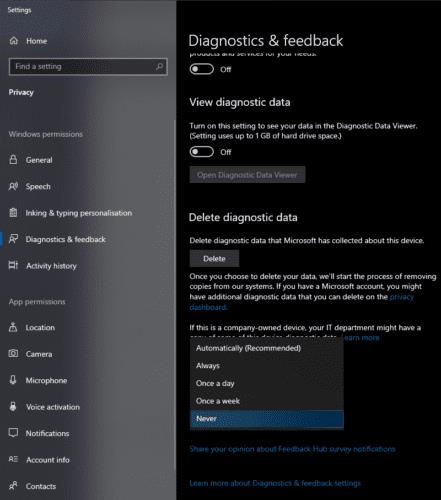
Pri dnu strani »Diagnostika in povratne informacije« kliknite spustno polje v podrazdelku »Pogostost povratnih informacij«.
Ko kliknete, da izberete, kako pogosto želite biti zaprošeni za povratne informacije, lahko preprosto zaprete aplikacijo Nastavitve, saj se bo nastavitev samodejno uporabila.
Namig: Izbira višje frekvence lahko precej vpliva na vaš potek dela – čeprav ne bo upočasnila vašega računalnika, boste verjetno ugotovili, da se pozivi za povratne informacije pojavijo ob neprijetnih trenutkih in prekinjajo vaše početje. Priporočamo, da uporabite priporočeno možnost Samodejno ali Nikoli.